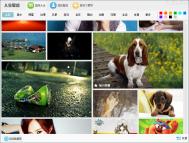Win7保护视力设置抗疲劳色彩窗口
第一步、 鼠标右键桌面空白处选中个性化 ,并在窗口颜色中选择高级外观设置。

第二步、在窗口颜色与外观窗口中,我们点击项目下拉框选择窗口,点击颜色1(L)处的选择(其它)。

第三步、在弹出的颜色窗口中,我们将色调改为:85,饱和度:123,亮度:205,添加到自定义颜色,在自定义颜色选定点这个颜色一路点击确定。

Win7如何使用显示颜色校准功能
第一步、键盘上同时按下WIN+R键,即打开运行输入DCCW,并按下确定。

第二步、在弹出显示颜色校准窗口栏,我们选择下一步。

第三步、再按下一步,直到出现如何调整伽玛窗口。我们可以看到图像的标准是伽玛恰好tuLaoShi.com为一致。再点下一步。
(本文来源于图老师网站,更多请访问http://m.tulaoshi.com)
第四步、 我们在调整伽玛窗口,通过移动滑块调整好后,我们点击下一步。

第五步、在找到显示器的亮度控件和对比度控件窗口,我们点击跳过亮度和对比度调整,再点下一步。

第六步、 一直点下一步,直到看见调整颜色平衡,我们可以移动滑块进行调整。

第七步、在您Tulaoshi.com已经成功创建了一个新的校准设置完色彩校准也可选择先前的校准或者当前校准,并勾选完成后启动ClearType,再点完成。

第八步、系统弹出Clear Type文本调谐器,我们点击下一步。

第九步、选中你认为合适的文本示例再点击下一步。

第十步、选择好后,最后确定完成即可。

Win7登陆界面如何设置提示语
第一步、键盘同时按住win键+R键打开运行窗口,输入secpol.msc,再点击确定或者按下回车键,即可打开本地安全策略。
(本文来源于图老师网站,更多请访问http://m.tulaoshi.com)
第二步、在本地安全策略窗口,我们依次找到本地策略安全选项并双击该节点。

第三步、我们首先在右侧的窗口中,找到并双击打开交互式登录:试图登录的用户的消息标题。

第四步、在交互式登录:试图登录的用户的消息标题 属性窗口中,我们输入标题内容,比如你的签名,然后按确定保存。

第五步、我们再回到右侧的窗口中,找到并双击打开交互式登录:试图登录的用户的消息文本。

第六步、在交互式登录:图老师试图登录的用户的消息文本 属性窗口中,你可以输入准备好的消息文本,然后按确定保存。

Win7系统如何调整任务栏图标大小
第一步、 鼠标右键任务栏空白处,选中属性。

第二步、 在弹出任务栏选项卡中,我们勾选使用小图标,任务栏将切换为小图标。不勾选,即默认为大图标。

Win7旗舰版如何提升运算速度
第一步、键盘上同时按下WIN+R键,即打开运行输入gpedit.msc,并按下确定,即打开本地组策略编辑器。

第二步、在本地组策略编辑器窗口, 我们依次找到用户配置-管理模块-桌面。

第三步、点击桌面,并在右侧区域中双击关闭Aero Shake窗口最小化鼠标手势。

第四步、 在弹出的关闭Aero Shake窗口最小化鼠标手势窗口中,我们选择已启动,再点击确定即可。